smart bar[S42HW]の物理キーにホーム/メニュー/戻るキーなどを割り当て
smart barは戻るキー等のタッチキーが押しにくいという欠点があるのだが、これをハードウェアキー(物理キー)に割り当てることにより解決する。
root必須。
ButtonRemapper & KeynumberTracker
http://forum.xda-developers.com/showthread.php?t=850464
Button Remapperはキーをリマップ(割り当て変更)出来るアプリ。
KeynumberTrackerはkey番号を調べられるアプリ。
smart barのkey番号は以下のようになっている。
これをButton Remapperで変更する。変更後は再起動必須。
以下のように変更した。
方向キー周りにタッチキーを割り当て。
検索キーはあまり使わないのでそのまま。aScreenShotの設定から長押しにスクリーンショット撮影を割り当て。
現在は通話に使っていないので通話/終話キーも割り当てを変更。
通話キーはびろ~んの設定から通知バー呼び出し。
終話キーは電源キー割り当て。側面の電源キーは押しにくい。
もし通話に使うようになったらカメラキーに通話/終話キーを割り当てても良いかもしれない。
ドロワーキーは元々が使いやすいのでそのまま。
nicoWnnG IMEで文字種変更や設定画面呼び出し(長押し)に使える。
長押しによるテザリングもある(使ってないけど)。
元々のタッチキーにはメディアキーを割り当て。
これはTaskerを使ってアプリ起動等を行いたいため。
アプリのショートカットを割り当てたい場合はAutoShortcutプラグインを入れる。
Folder Organizerを入れてフォルダを呼び出すのもアリ。
Tasker設定。
Profilesで [State] - [Hardware] - [Media Button] でPlay等のキーを選んでGrabにチェック。
Tasksでは [App] - [Load App] でアプリ等を割り当て。
ショートカットなら [Plugin] から [AutoShortcut]。
これで非常に操作しやすくなった。
ホーム/メニュー/戻る/通知バー呼び出しが物理キーで操作出来るのは非常に快適。
smart barは筐体の出来の良さや物理キーの押しやすさなどが相まって、かなり満足度の高い端末になりつつある。
タッチキーをなくしてその分テンキーの縦幅がもうちょっとあればなぁ、と思うくらい。
既にアドエスよりずっと気に入っている。
あと補足。
メールキーとブラウザキーについては、標準でアプリケーション設定からアプリケーション起動を割り当てることが出来るようになっている。
余談だが、Twitterクライアントははむーんが方向キー等と相性が良い感じ。
Twiccaはタイムラインに画像プレビューが出せないので却下(はむーんの画像表示プラグイン的に使ってるけど)。
ホームアプリを変更したいのだが、方向キーで操作しにくいとかドロワーキーが使えなくなるとかの理由で結局標準のまま。
root必須。
ButtonRemapper & KeynumberTracker
http://forum.xda-developers.com/showthread.php?t=850464
Button Remapperはキーをリマップ(割り当て変更)出来るアプリ。
KeynumberTrackerはkey番号を調べられるアプリ。
smart barのkey番号は以下のようになっている。
これをButton Remapperで変更する。変更後は再起動必須。
以下のように変更した。
| key | remap後 | 補足 |
|---|---|---|
| 158: 戻る | Media play pause | Taskerによるアプリ割当用 |
| 139: メニュー | Media previous | Taskerによるアプリ割当用 |
| 102: ホーム | Media next | Taskerによるアプリ割当用 |
| 217: 検索 | 変更なし | 長押しに「aScreenShot」割当 |
| 248: メール | Menu | メニュー |
| 155: 連絡先 | Back | 戻る |
| 218: ブラウザ | Home | ホーム |
| 249: ドロワー | 変更なし | |
| 231: 通話 | 変更なし | 「びろ~ん」で通知バー呼び出し |
| 107: 終話 | Power | 電源キー(画面オフ) |
| 115: 音量大 | 変更なし | |
| 114: 音量小 | 変更なし | |
| 251: フォーカス | 変更なし | |
| 250: カメラ | 変更なし |
方向キー周りにタッチキーを割り当て。
検索キーはあまり使わないのでそのまま。aScreenShotの設定から長押しにスクリーンショット撮影を割り当て。
現在は通話に使っていないので通話/終話キーも割り当てを変更。
通話キーはびろ~んの設定から通知バー呼び出し。
終話キーは電源キー割り当て。側面の電源キーは押しにくい。
もし通話に使うようになったらカメラキーに通話/終話キーを割り当てても良いかもしれない。
ドロワーキーは元々が使いやすいのでそのまま。
nicoWnnG IMEで文字種変更や設定画面呼び出し(長押し)に使える。
長押しによるテザリングもある(使ってないけど)。
元々のタッチキーにはメディアキーを割り当て。
これはTaskerを使ってアプリ起動等を行いたいため。
アプリのショートカットを割り当てたい場合はAutoShortcutプラグインを入れる。
Folder Organizerを入れてフォルダを呼び出すのもアリ。
Tasker設定。
Profilesで [State] - [Hardware] - [Media Button] でPlay等のキーを選んでGrabにチェック。
Tasksでは [App] - [Load App] でアプリ等を割り当て。
ショートカットなら [Plugin] から [AutoShortcut]。
これで非常に操作しやすくなった。
ホーム/メニュー/戻る/通知バー呼び出しが物理キーで操作出来るのは非常に快適。
smart barは筐体の出来の良さや物理キーの押しやすさなどが相まって、かなり満足度の高い端末になりつつある。
タッチキーをなくしてその分テンキーの縦幅がもうちょっとあればなぁ、と思うくらい。
既にアドエスよりずっと気に入っている。
あと補足。
メールキーとブラウザキーについては、標準でアプリケーション設定からアプリケーション起動を割り当てることが出来るようになっている。
余談だが、Twitterクライアントははむーんが方向キー等と相性が良い感じ。
Twiccaはタイムラインに画像プレビューが出せないので却下(はむーんの画像表示プラグイン的に使ってるけど)。
ホームアプリを変更したいのだが、方向キーで操作しにくいとかドロワーキーが使えなくなるとかの理由で結局標準のまま。





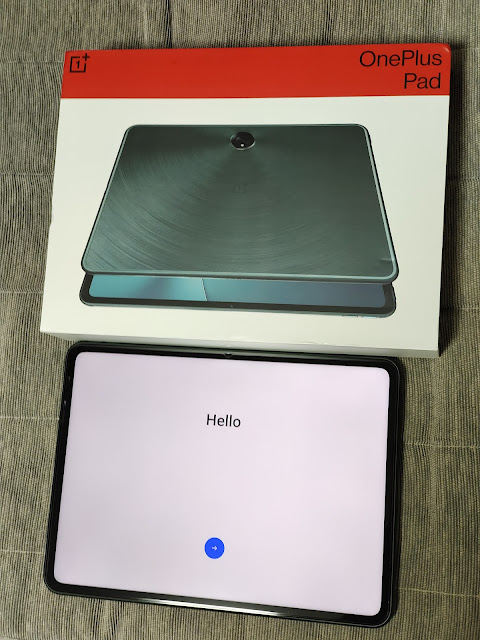
コメント
コメントを投稿